수정 – Windows 11/10의 네트워크 인쇄 오류 0x0000007c
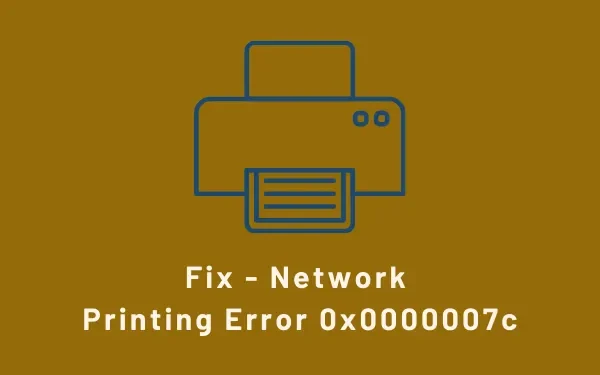
최근 여러 사용자가 장치에 프린터를 설치하려고 할 때 오류 코드 0x0000007c가 표시된다고 불평했습니다. 기본적으로 프린터 드라이버를 설치하려고 하면 “이 프린터를 신뢰하십니까?”라는 메시지가 나타납니다. “드라이버 설치”를 클릭하면 다음과 같은 오류 메시지가 나타납니다.
"Windows cannot connect to the printer, operation failed with error 0x0000007c"또는,
ERROR_INVALID_LEVEL, Error 0x0000007c
Windows에서 프린터 오류 0x0000007c의 원인은 무엇입니까?
다양한 이유로 오류 코드 0x0000007C가 발생할 수 있습니다. 그들 중 일부는 다음과 같습니다 –
- 손상된 Windows 레지스트리
- 장치에서 이미 제거된 응용 프로그램의 잘못된 항목
- 누락된 시스템 파일
처음에 이 문제의 정확한 원인을 알면 PC에서 이 문제를 제거하는 데 도움이 될 수 있습니다. Windows 11/10에서 문제를 해결할 수 있는 방법을 알아봅시다 –
Windows 11/10에서 프린터 오류 0x0000007c를 수정하는 방법
Windows 11 또는 10 PC에서 문서를 인쇄하는 동안 오류 코드 0x0000007c가 표시되는 경우 아래 해결 방법을 차례로 시도해 보십시오. 솔루션을 자세히 읽으십시오. 그렇게 함으로써 어떤 솔루션이 당신에게 효과가 있을지 깨닫거나 추측할 수 있습니다.
1] 버기 업데이트 제거
그러나 최근 보안/비보안/선택적 업데이트를 설치하지 않았는데도 프린터 문제가 발생하는 경우 다음 해결 방법을 따르십시오.
2] 인쇄 스풀러 내용 제거
운영 체제를 이전 빌드로 롤백하지 않으려면 프린터를 다시 추가할 수 있습니다. Windows 11/10 PC에서 프린터를 제거하고 수동으로 추가하는 방법은 다음과 같습니다.
- 먼저 Win + E를 눌러 파일 탐색기를 엽니다.
- Windows 탐색기가 열리면 아래 경로에 도달하십시오 –
C:\Windows\System32\spool\drivers\x64\3
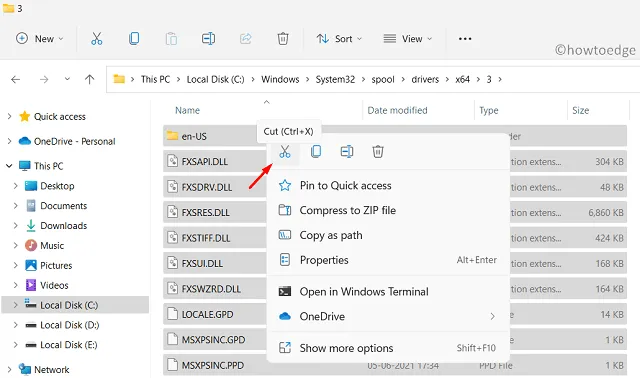
C:\Windows\System32\spool\drivers\W32X86\3
- 위의 폴더를 탐색한 후 모든 내용을 잘라내어 별도의 폴더로 이동합니다. 이 솔루션이 작동하지 않는 경우 필요할 수 있으므로 이 폴더를 안전한 곳에 보관하십시오.
- Win + R을 눌러 실행 대화 상자를 시작합니다.
services.msc그것에 ” “를 입력 하고 확인을 누르십시오 .- 서비스 창이 디스플레이에 나타나면 이름이 “인쇄 스풀러”인 서비스를 검색합니다.
- 이 서비스를 마우스 오른쪽 버튼으로 클릭하고 속성 옵션을 누르십시오 .
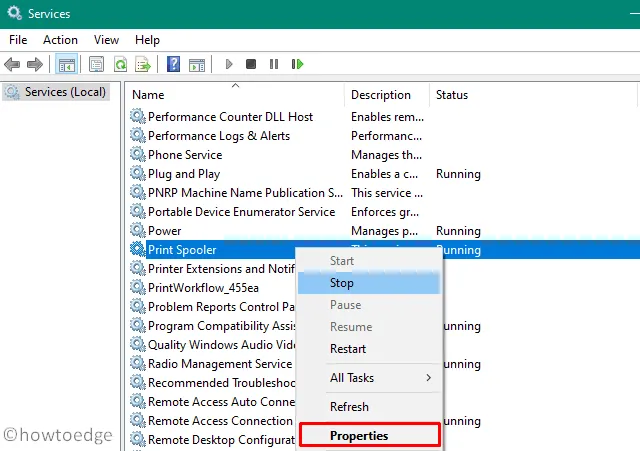
- 시작 유형 옆에 있는 드롭다운 메뉴를 사용하여 “자동”을 선택하고 – 시작 옵션을 누르십시오 .
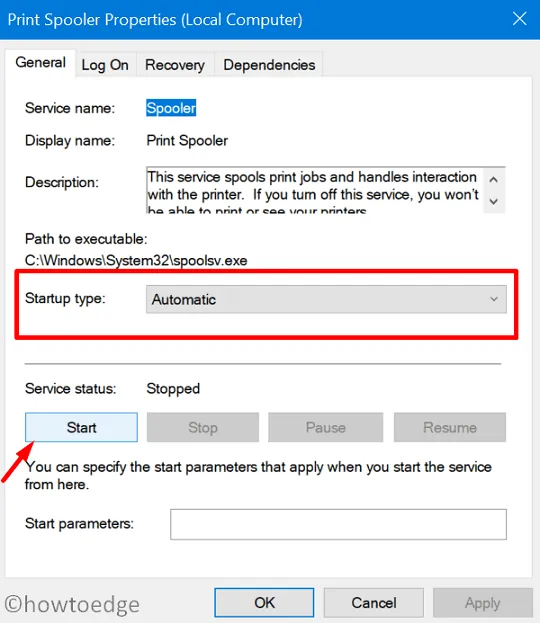
지금까지 저장된 드라이버 캐시를 제거하고 인쇄 스풀러 서비스를 다시 시작했습니다. 이제 제어판을 열고 이전에 설치한 프린터를 제거합니다. 성공적으로 제거한 후 이 지침에 따라 컴퓨터에 수동으로 프린터를 추가하십시오 .
이 방법이 Windows 11/10 PC에서 최근 보안/비보안 업데이트를 제거하지 않고 프린터 오류 0x0000007c를 수정하는 데 도움이 되기를 바랍니다.
3] 시스템 파일 검사기 실행
PC에 몇 가지 중요한 파일과 폴더가 없기 때문에 이 오류가 발생하는 경우 SFC 스캔을 실행하면 누락된 파일을 다시 가져올 수 있습니다. 이 도구를 사용하여 누락된 시스템 파일 문제를 해결하는 방법은 다음과 같습니다.
- Win + S를 누르고 “CMD”를 입력합니다.
- 상단 결과를 마우스 오른쪽 버튼으로 클릭하고 관리자 권한으로 실행 옵션을 선택합니다.
- 그렇게 하면 명령 프롬프트가 관리자로 시작됩니다.
- 상승된 콘솔에서 다음을 입력하고 Enter –를 누릅니다.
sfc /scannow
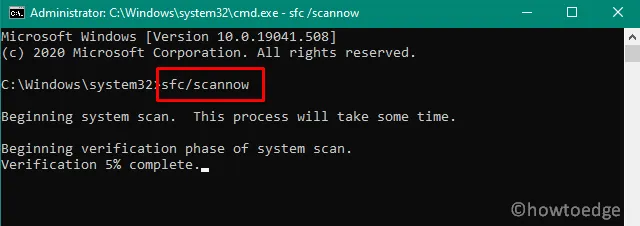


답글 남기기